RV130およびRV130Wでのポート転送
目的
ポートはコンピュータ上の個々のプログラムを識別し、同じ接続を共有する他のコンピュータとの通信を可能にします。ポート転送は、プライベートLAN内の特定のデバイスにデータを渡すために使用される機能です。これは、デバイス上の選択されたポートからネットワーク上の対応するポートにトラフィックをマッピングすることによって行われます。ポート転送を使用すると、パフォーマンスとネットワークのロードバランシング特性を向上させるために、必要な場所にトラフィックを効率的に転送できます。RV130およびRV130Wは、シングルポート転送、ポート範囲転送、およびポート範囲トリガーをサポートします。
単一ポート転送は、1つのポートだけを開くために使用される機能です。単一ポート転送は、ポート転送のスタティック方式と見なされます。スタティックポート転送は、設定されたポートが常にオープンであるため、セキュリティ上のリスクを伴います。
ポート範囲転送は、ポート範囲を開くために使用される機能です。ポート範囲転送は、ポート転送の静的な方法とも見なされます。
ポート範囲トリガーは、ダイナミックポート転送の方式です。ルータに接続されているホストが、ポート範囲トリガールールで設定されているトリガーポートを開くと、ルータは設定されたポートをホストに転送します。ホストがトリガーポートを閉じると、ルータは転送ポートを閉じます。ポートトリガーは、シングルポート転送およびポート範囲転送よりも安全です。これは、ポートのトリガーでは、ポートがトリガーされるまで閉じられたままで、ポートが不要なポートアクセスの可能性を制限するためです。
このドキュメントの目的は、シングルポート転送、ポート範囲転送、およびトリガーポート転送を使用して、RV130およびRV130Wでポート転送を設定する方法を示すことです。
該当するデバイス
・ RV130
・ RV130W
[Software Version]
•1.0.1.3
ポート転送設定
シングルポート転送
ステップ1:Web設定ユーティリティにログインし、[Firewall] > [Single Port Forwarding]を選択します。「単一ポート転送」ページが開きます。

ステップ2:[Application]フィールドに、ポートを構成するアプリケーションの名前を入力します。
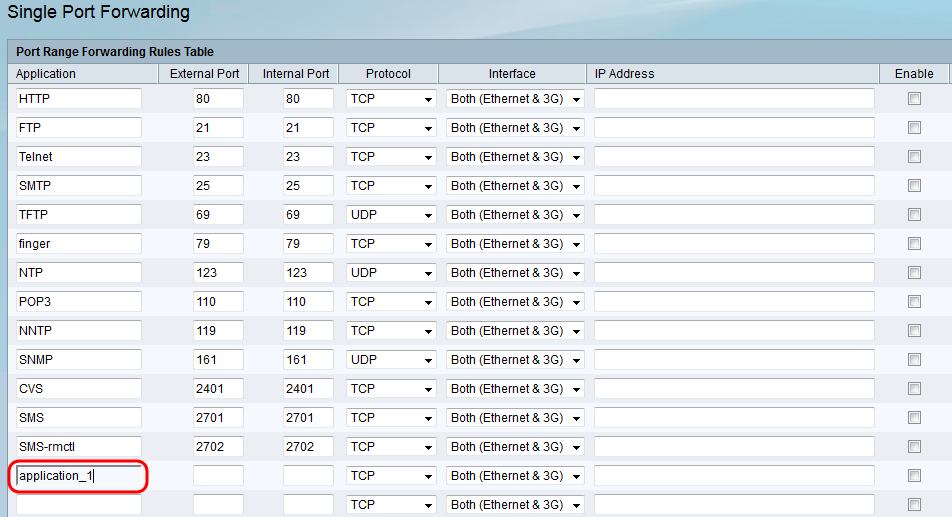
ステップ3:[External Port]フィールドにポート番号を入力します。外部ポートは、インターネットからの要求を処理する外部ポートです。インターネットユーザは、このポート番号を使用してアプリケーションまたはサーバに接続します。

注:ポート番号の範囲は1 ~ 65535です。
ステップ4:[Internal Port]フィールドにポート番号を入力します。内部ポートは、着信インターネットトラフィックをローカルネットワークに転送する内部ポートです。これは、トラフィックの転送先となる宛先ポートです。

注:一般に、内部ポートと外部ポートの番号は、単一ポートのフォワーディング時と同じです。ただし、これらが異なる場合、ルータはトラフィックを適切に転送するためにポートアドレス変換を実行します。
ステップ5:[プロトロ]ドロップダウンリストから、アプリケーションで使用するトランスポートプロトコルを選択します。

使用可能なオプションは次のように定義されます。
・ TCP:アプリケーションは伝送制御プロトコル(TCP)を使用します。TCPは、速度に対して信頼性と精度を提供するトランスポートプロトコルです。電子メールなどの機密データを転送するアプリケーションは、データの配信が保証されているため、通常、TCPを使用して送信されます。
・ UDP:アプリケーションはユーザデータグラムプロトコル(UDP)を使用します。UDPは、信頼性と精度に対して速度を提供するトランスポートプロトコルです。データのタイムリーな配信が優先されるため、音声およびビデオトラフィックを転送するアプリケーションは通常、UDPを使用して送信されます。
・ TCPとUDP:アプリケーションはTCPとUDPの両方を使用します。アプリケーションが使用するプロトコルがわからない場合は、このオプションを選択します。
ステップ6:[インターフェイス]ドロップダウンリストから、ルールを適用するインターフェイスを選択します。

使用可能なオプションは次のように定義されます。
・ Both (Ethernet & 3G):ルールは、ルータがWANポートのイーサネット接続またはUSBポートの3Gモデムを介してインターネットに供給される場合に適用されます。
・イーサネット:ルールは、ルータがWANポートのイーサネット接続を介してインターネットに提供されている場合にのみ適用されます。
・ 3G:ルールは、ルータがUSBポートの3Gモデムを介してインターネットに供給されている場合にのみ適用されます。
ステップ7:[IP Address]フィールドに、IPトラフィックの転送先となるLAN上のホストのIPアドレスを入力します。

ステップ8:[Enable]チェックボックスをオンにして、設定したルールを有効にします。
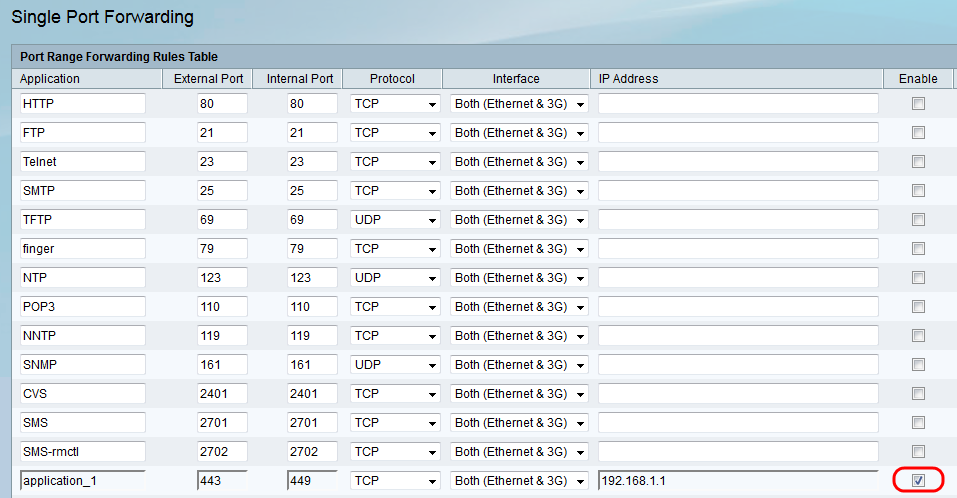
ステップ9:ページの下部にある[Save]をクリックします。
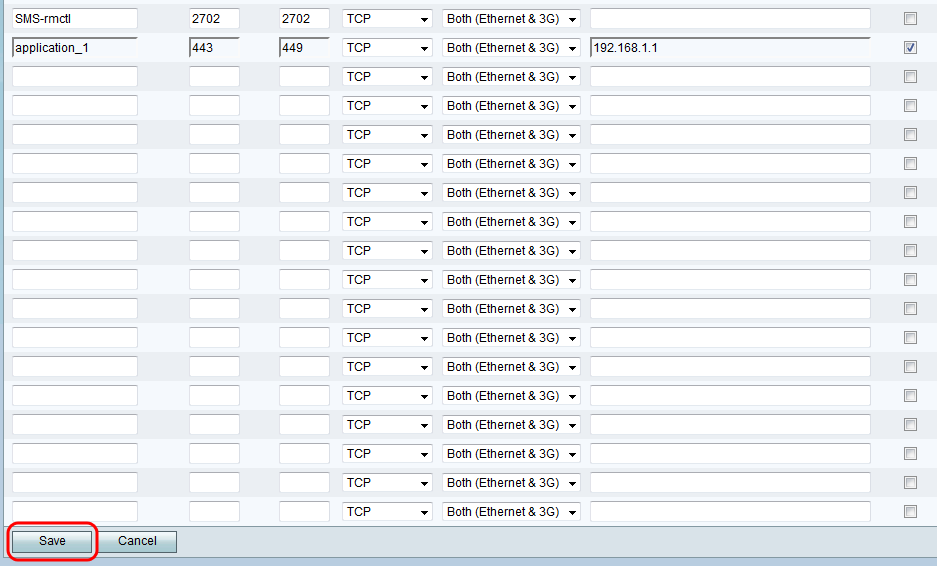
ポート範囲転送
ステップ1:Web設定ユーティリティにログインし、[Firewall] > [Port Range Forwarding]を選択します。[ポート範囲転送]ページが開きます。

ステップ2:[Application]フィールドに、ポートを構成するアプリケーションの名前を入力します。

ステップ3:[Start]フィールドに、アプリケーションが使用するポートの範囲を開始するポートを入力します。

注:ポート番号の範囲は1 ~ 65535です。
ステップ4:[End]フィールドに、アプリケーションが使用するポートの範囲を終了するポートを入力します。

ステップ5:[プロトロ]ドロップダウンリストから、アプリケーションで使用するトランスポートプロトコルを選択します。
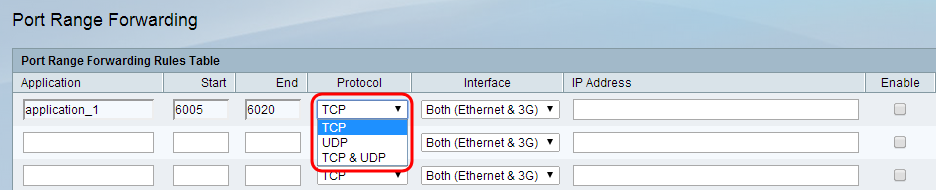
使用可能なオプションは次のように定義されます。
・ TCP:アプリケーションは伝送制御プロトコル(TCP)を使用します。TCPは、速度に対して信頼性と精度を提供するトランスポートプロトコルです。電子メールなどの機密データを転送するアプリケーションは、データの配信が保証されているため、通常、TCPを使用して送信されます。
・ UDP:アプリケーションはユーザデータグラムプロトコル(UDP)を使用します。UDPは、信頼性と精度に対して速度を提供するトランスポートプロトコルです。データのタイムリーな配信が優先されるため、音声およびビデオトラフィックを転送するアプリケーションは通常、UDPを使用して送信されます。
・ TCPとUDP:アプリケーションはTCPとUDPの両方を使用します。アプリケーションが使用するプロトコルがわからない場合は、このオプションを選択します。
ステップ6:[インターフェイス]ドロップダウンリストから、ルールを適用するインターフェイスを選択します。
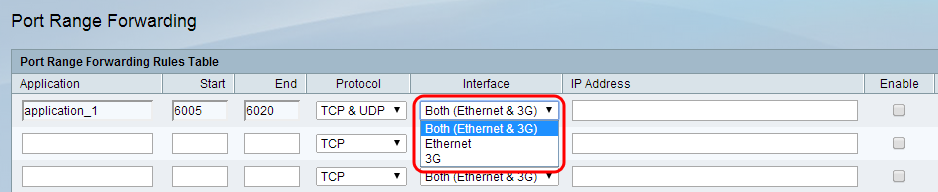
使用可能なオプションは次のように定義されます。
・ Both (Ethernet & 3G):ルールは、ルータがWANポートのイーサネット接続またはUSBポートの3Gモデムを介してインターネットに供給される場合に適用されます。
・イーサネット:ルールは、ルータがWANポートのイーサネット接続を介してインターネットに提供されている場合にのみ適用されます。
・ 3G:ルールは、ルータがUSBポートの3Gモデムを介してインターネットに供給されている場合にのみ適用されます。
ステップ7:[IP Address] フィールドに、IPトラフィックの転送先となるLAN上のホストのIPアドレスを入力します。
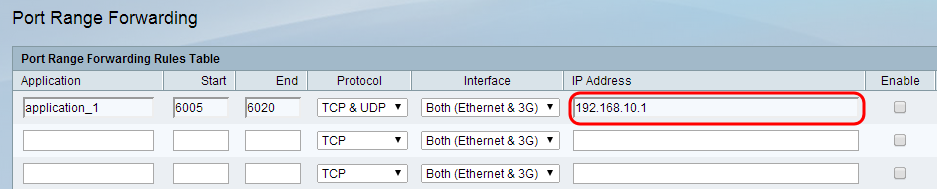
ステップ8:[Enable]チェックボックスをオンにして、設定したルールを有効にします。

ステップ9:ページの下部にある[Save]をクリックします。
トリガーするポート範囲
ステップ1:Web構成ユーティリティにログインし、[Firewall] > [Port Range Triggering]を選択します。「ポート範囲トリガ」ページが開きます。

ステップ2:[Application]フィールドに、ポートを構成するアプリケーションの名前を入力します。

ステップ3:[Triggered Range]フィールドに、ルールをトリガーするアプリケーションで使用されるポートの範囲を入力します。

注:特定の範囲(6000 ~ 6000など)に同じポート番号を使用すると、1つのポートでルールをトリガーできます。
ステップ4:[Forwarded Range]フィールドに、ルールがトリガーされたときに転送されるポートの範囲を入力します。

注:ポート番号の範囲は1 ~ 65535です。前述のように、特定の範囲に同じポート番号を使用すると、トラフィックを1つのポートに転送できます。
ステップ5:[インターフェイス]ドロップダウンリストから、ルールを適用するインターフェイスを選択します。

使用可能なオプションは次のように定義されます。
・ Both (Ethernet & 3G):ルールは、ルータがWANポートのイーサネット接続またはUSBポートの3Gモデムを介してインターネットに供給される場合に適用されます。
・イーサネット:ルールは、ルータがWANポートのイーサネット接続を介してインターネットに提供されている場合にのみ適用されます。
・ 3G:ルールは、ルータがUSBポートの3Gモデムを介してインターネットに供給されている場合にのみ適用されます。
ステップ6:[Enable]チェックボックスをオンにして、設定したルールを有効にします。

注:ルータに接続されたコンピュータはルールを利用できますが、一度に1台のコンピュータしかルールを使用できないため、トリガールールではIPアドレスは必要ありません。
ステップ7:ページの下部にある[Save]をクリックします。
更新履歴
| 改定 | 発行日 | コメント |
|---|---|---|
1.0 |
12-Dec-2018 |
初版 |
 フィードバック
フィードバック